Autor:
Christy White
Dátum Stvorenia:
6 Smieť 2021
Dátum Aktualizácie:
1 V Júli 2024
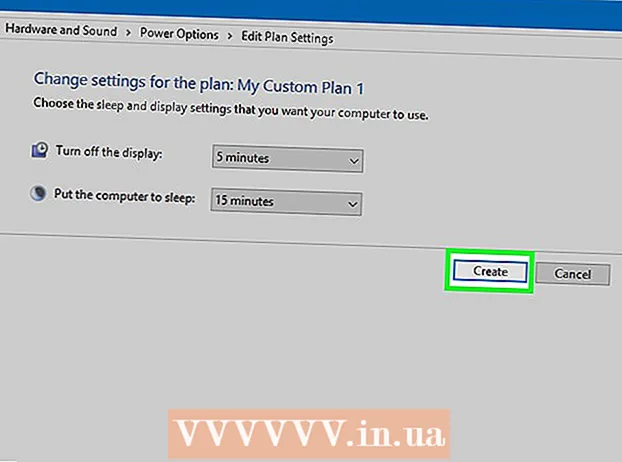
Obsah
- Na krok
- Metóda 1 z 3: Krátkodobá maximálna výdrž batérie
- Metóda 2 z 3: Krátkodobá maximálna výdrž batérie
- Metóda 3 z 3: Zmena nastavení batérie
- Tipy
- Varovania
Táto wikiHow vás naučí, ako zabrániť krátkodobému a dlhodobému vybitiu batérie vášho notebooku HP príliš rýchlo.
Na krok
Metóda 1 z 3: Krátkodobá maximálna výdrž batérie
 Ak notebook nepoužívate, majte ho zapojený. Takto je zaistené, že batéria je vždy úplne nabitá, keď počítač znova zapnete.
Ak notebook nepoužívate, majte ho zapojený. Takto je zaistené, že batéria je vždy úplne nabitá, keď počítač znova zapnete. - Napríklad počítač môžete pred spaním pripojiť k nabíjačke.
 Zatvorte nepotrebné aplikácie. Všetky programy, ktoré momentálne nepoužívate, by mali byť ukončené, aby sa znížil počet aplikácií bežiacich na batériu.
Zatvorte nepotrebné aplikácie. Všetky programy, ktoré momentálne nepoužívate, by mali byť ukončené, aby sa znížil počet aplikácií bežiacich na batériu. - Pokiaľ je počítač napájaný z batérie, mali by ste sa tiež vyhnúť používaniu náročných programov, ako sú napríklad prehrávače videa alebo editory fotografií, pokiaľ je to možné.
 Odpojte nepotrebné periférie. Batérie, CD, myš a ďalšie periférne zariadenia vám rýchlejšie vybíjajú batériu - tieto položky trochu zvýšte, čím predĺžite životnosť batérie.
Odpojte nepotrebné periférie. Batérie, CD, myš a ďalšie periférne zariadenia vám rýchlejšie vybíjajú batériu - tieto položky trochu zvýšte, čím predĺžite životnosť batérie.  Znížte jas obrazovky počítača. Kliknite na štvorcovú ikonu Centrum akcií v pravom dolnom rohu obrazovky (alebo stlačte ⊞ Vyhrajte+a) a potom kliknite na políčko Jas až kým jas vášho počítača neklesne na 50 percent (alebo nižší, ak chcete).
Znížte jas obrazovky počítača. Kliknite na štvorcovú ikonu Centrum akcií v pravom dolnom rohu obrazovky (alebo stlačte ⊞ Vyhrajte+a) a potom kliknite na políčko Jas až kým jas vášho počítača neklesne na 50 percent (alebo nižší, ak chcete). - Jas obrazovky počítača je jedným z najväčších prispievateľov k vybíjaniu batérie, takže to výrazne predĺži výdrž batérie, ak ste zvyknutí neustále na vysoký jas.
- Ak má váš laptop podsvietenú klávesnicu, môžete funkciu podsvietenia vypnúť stlačením Fn a klepnutím na ikonu klávesnice v hornej časti klávesnice notebooku (na niektorých počítačoch môžete mať Fnkľúč nemusí byť dokonca nevyhnutný).
 Vypnite Bluetooth. Rovnako ako jas obrazovky, aj v centre akcií to môžete urobiť klepnutím na farebnú farbu Bluetoothbox.
Vypnite Bluetooth. Rovnako ako jas obrazovky, aj v centre akcií to môžete urobiť klepnutím na farebnú farbu Bluetoothbox. - Ak je políčko sivé a dole je napísané „Vypnuté“, je Bluetooth už vypnuté.
 Použite šetrič batérie. Šetrič batérie je funkcia systému Windows 10, ktorá dočasne zakáže vysoký výkon, napríklad tiene a inú grafiku. Môžete ju zapnúť tak, že najskôr kliknete na ikonu batérie vášho laptopu v pravom krajnom rohu panela úloh, potom na položku „Nastavenia batérie“ a potom Šetrič batérie v okne.
Použite šetrič batérie. Šetrič batérie je funkcia systému Windows 10, ktorá dočasne zakáže vysoký výkon, napríklad tiene a inú grafiku. Môžete ju zapnúť tak, že najskôr kliknete na ikonu batérie vášho laptopu v pravom krajnom rohu panela úloh, potom na položku „Nastavenia batérie“ a potom Šetrič batérie v okne. - Ak chcete šetrič batérie znova vypnúť, znova prejdite na rovnaké nastavenia a posuňte prstom Šetrič batérie späť na „Vypnuté“.
 Udržujte vetracie otvory na notebooku čisté. Otvory na notebooku slúžia na ochladenie počítača, takže zabudované ventilátory nepracujú príliš tvrdo. Ak sú vetracie otvory zablokované prachom alebo predmetmi na vašom stole, ventilátory budú musieť bežať podstatne ťažšie a bude trpieť životnosť batérie vášho počítača.
Udržujte vetracie otvory na notebooku čisté. Otvory na notebooku slúžia na ochladenie počítača, takže zabudované ventilátory nepracujú príliš tvrdo. Ak sú vetracie otvory zablokované prachom alebo predmetmi na vašom stole, ventilátory budú musieť bežať podstatne ťažšie a bude trpieť životnosť batérie vášho počítača. - Vždy sa snažte notebook používať na otvorenom a dobre vetranom mieste.
Metóda 2 z 3: Krátkodobá maximálna výdrž batérie
 Pochopte, že vek je dôležitý. Aj keď môžete lítium-iónovú batériu na chvíľu predĺžiť, väčšina z nich nedosiahne vek troch alebo štyroch rokov bez toho, aby bola vážne narušená jej krátka životnosť. ODBORNÝ TIP
Pochopte, že vek je dôležitý. Aj keď môžete lítium-iónovú batériu na chvíľu predĺžiť, väčšina z nich nedosiahne vek troch alebo štyroch rokov bez toho, aby bola vážne narušená jej krátka životnosť. ODBORNÝ TIP  Nepoužívajte svoj notebook v extrémnych podmienkach. Príliš horúce, studené alebo vlhké podmienky môžu poškodiť komponenty notebooku vrátane batérie.
Nepoužívajte svoj notebook v extrémnych podmienkach. Príliš horúce, studené alebo vlhké podmienky môžu poškodiť komponenty notebooku vrátane batérie. - Ak sa vám notebook často prehrieva, skúste vyčistiť vetracie otvory alebo ho použite v oblasti s dobrou cirkuláciou vzduchu.
 Batériu skladujte oddelene od notebooku. Aj keď laptop vypnete niekoľko dní alebo týždňov po sebe, výdrž batérie sa zníži rýchlejšie ako vybratie batérie z notebooku.
Batériu skladujte oddelene od notebooku. Aj keď laptop vypnete niekoľko dní alebo týždňov po sebe, výdrž batérie sa zníži rýchlejšie ako vybratie batérie z notebooku. - Niektoré prenosné počítače HP, napríklad špičkové notebooky Pavilion, nemajú vymeniteľné batérie; ak je to tak, tento krok preskočte.
 Batérie uchovávajte pri ideálnej teplote. Spoločnosť HP odporúča skladovať batérie notebooku pri teplote od 20 ° C do 25 ° C. Tým sa zabráni ich poškodeniu nadmerným teplom alebo chladom.
Batérie uchovávajte pri ideálnej teplote. Spoločnosť HP odporúča skladovať batérie notebooku pri teplote od 20 ° C do 25 ° C. Tým sa zabráni ich poškodeniu nadmerným teplom alebo chladom. - Je tiež dobré uchovávať batérie v čo najsuchšom prostredí.
 Snažte sa ponechať 70 percentný poplatok. Ak skladujete batériu oddelene od notebooku niekoľko mesiacov, uistite sa, že je batéria po vybratí nabitá na približne 70 percent, a potom ju kontrolujte zhruba každé tri mesiace.
Snažte sa ponechať 70 percentný poplatok. Ak skladujete batériu oddelene od notebooku niekoľko mesiacov, uistite sa, že je batéria po vybratí nabitá na približne 70 percent, a potom ju kontrolujte zhruba každé tri mesiace.
Metóda 3 z 3: Zmena nastavení batérie
 Otvorte Štart
Otvorte Štart  Typ správa napájania. Týmto sa v ovládacom paneli vyhľadá správna možnosť.
Typ správa napájania. Týmto sa v ovládacom paneli vyhľadá správna možnosť.  kliknite na Vyberte si energetický plán. Nachádza sa v hornej časti okna Štart. Týmto sa otvorí okno možností napájania.
kliknite na Vyberte si energetický plán. Nachádza sa v hornej časti okna Štart. Týmto sa otvorí okno možností napájania.  kliknite na Spravte si plán. Tento odkaz sa nachádza v ľavej hornej časti okna. Otvorí sa nové okno.
kliknite na Spravte si plán. Tento odkaz sa nachádza v ľavej hornej časti okna. Otvorí sa nové okno.  Začiarknite políčko „Úspora energie“. Je to jedna z možností v strede okna.
Začiarknite políčko „Úspora energie“. Je to jedna z možností v strede okna.  Zadajte názov svojho plánu. Odstráňte existujúci text z textového poľa v dolnej časti okna a zadajte názov svojho plánu.
Zadajte názov svojho plánu. Odstráňte existujúci text z textového poľa v dolnej časti okna a zadajte názov svojho plánu.  kliknite na Ďalší. Je to v spodnej časti okna.
kliknite na Ďalší. Je to v spodnej časti okna.  Vytvorte si plán na predĺženie životnosti batérie. V stĺpci postupujte takto:
Vytvorte si plán na predĺženie životnosti batérie. V stĺpci postupujte takto: - Zmeňte možnosť „Vypnúť displej“ na 10 minút.
- Zmeňte možnosť „Prepnúť počítač do režimu spánku“ na 15 minút.
- Znížte jas na 50 percent (alebo menej).
 kliknite na Vyrobiť. Je to v spodnej časti okna. Týmto vytvoríte energetický plán a použijete ho na svoj počítač.
kliknite na Vyrobiť. Je to v spodnej časti okna. Týmto vytvoríte energetický plán a použijete ho na svoj počítač. - Výdrž batérie môžete zdvojnásobiť alebo strojnásobiť, ak ste boli zvyknutí používať nastavenia správy napájania na najlepší výkon.
Tipy
- Úprava jasu obrazovky je najrýchlejší spôsob, ako znížiť vybíjanie batérie.
Varovania
- Ak je batéria vášho notebooku staršia ako niekoľko rokov, pravdepodobne bude lepšie vymeniť batériu, ako sa ju pokúšať šetriť.



